word橡皮擦使用方法
word是我们常用的办公应用,其中,word 2013由于其诸多优秀的的特点而广受用户喜爱,而想必大家对于word橡皮擦这个词比较陌生,这是word2013中推出的一款强大的实用工具,用户能够通过这款工具擦除多余的部分与内容,在操作上为用户带来了极大的便利,而很多用户由于很少使用这项功能,还不知道如何去操作,今天为用户带来word 2013橡皮擦的使用教程,希望能够为广大用户带来便利,有需要的用户赶紧下载试试吧!
Word2013表格橡皮擦使用方法1、首先,我们先打开word2013,然后我们画一个表格。具体的操作方法是,先点击工具栏中的“插入”按钮,然后我们再点击“表格”即可。

2、然后即可弹出绘制表格区域,我们通过滑动鼠标,从而能够看到橙色的小方框随会着鼠标的划动而出现,建立一个8行6列的表格,当完成后我妈按下鼠标左键。
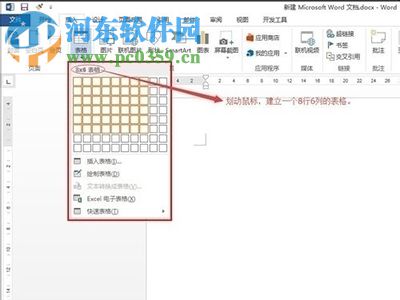
3、这时,我们的表格就建立成功了。

我们首先来讲解一下在Word2013表格中如何通过橡皮擦来修改表格的方法(以上的操作只是为了操作方法做铺垫);
1、打个比方,第一行有六个格子,而我们需要要将表格中的第一列中的6个格子变成3个,我们可以先选中整个表格(我们可以点击表格左上角的小方框,不懂的用户可以参照一下下图)

2、当我们选中表格之后,在工具栏中就会出现“表格工具”,我们点击表格工具下面的“布局”按钮,然后我们即可看到在下方工具的第二个看到我们的橡皮擦。

3、然后我们点击橡皮擦即可使用橡皮擦工具,这时通过橡皮擦去点击第一列中的第2、4、6根横线即可擦除。

4、然后即可完成擦除,将6列表格变成了3列。
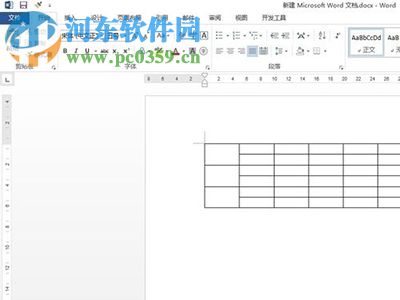
其它的操作方法,可以参考上图,而橡皮擦还有许多强大的功能,今天为用户带来里的这款教程仅仅是简单的示范,更多的功能等待您来发现。

 网公网安备
网公网安备